1、首先打开开始菜单中的控制面板,然后找到“BitLocker驱动器加密”并点击进入;
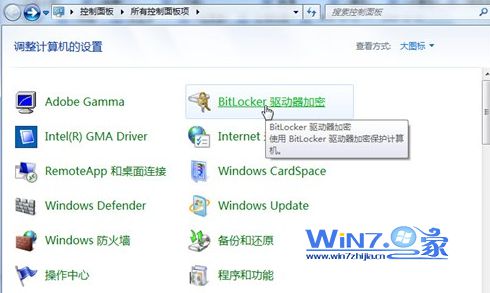
2、然后就会弹出硬盘驱动器列表,选择你想要加密的硬盘,然后点击后面的“启用”BitLocker“项;
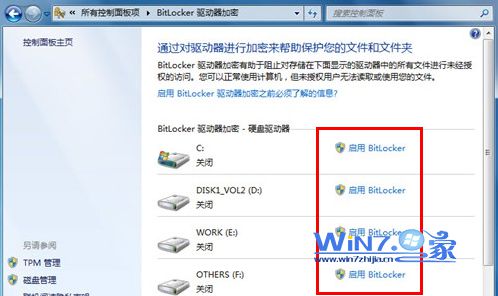
3、启用BitLocker之后,在弹出来的窗口中输入你要设置加密驱动器的密码,输入完成之后点击”下一步“按钮;
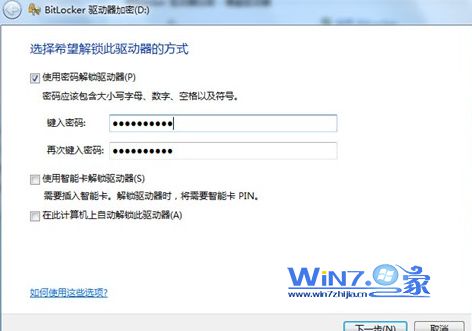
4、然后选择你想要保存密钥的地方,点击”下一步“按钮;
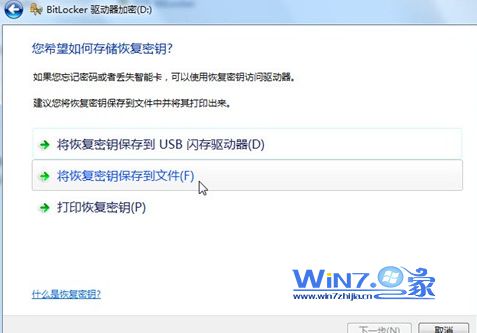
5、一般选择存放在USB闪存驱动器中安全系数最高,因为它加密驱动器与密码分离保管,备份好自己密钥之后,就不会有遗忘密码的困扰了,加密完成之后可以看到加密的磁盘图标上多了一把锁。

关于如何使用win7自带BitLocker为硬盘加密就跟大家分享到这里了,想要更好的保护自己电脑数据隐私的朋友们赶紧动手加密吧,更多精彩内容欢迎访问最新win7系统下载站。
相关推荐:Win7中如何给电脑的文件加密
图文教你巧妙给word文档加密方法